wps设置保护眼睛颜色 WPS如何关闭护眼模式
wps设置保护眼睛颜色,在如今数字化的时代,我们经常长时间地盯着电脑屏幕,很容易导致眼睛疲劳和不适,为了解决这个问题,WPS办公软件推出了一项贴心的功能——护眼模式。护眼模式通过调整屏幕的颜色和亮度,减少了眼睛对蓝光的暴露,降低了眼睛的负担。然而有时候我们可能并不需要使用护眼模式,或者希望根据自己的需求进行调整。那么如何关闭WPS的护眼模式呢?接下来我们将一起探讨这个问题。
操作方法:
1.打开wps后,点击wps上方的视图选项。因为还没有打开文档,所以在下面暂只有一个夜间模式,直接点击它,如下图所示。
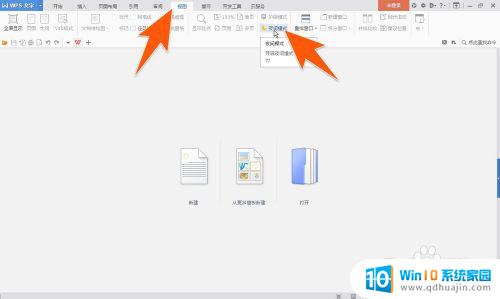
2.点击夜间模式后,这时整个wps的界面亮度都降低了,如果要取消或关闭wps的夜间模式,那么再次点击该夜间模式即可。
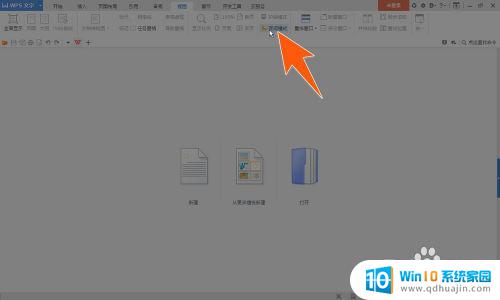
3.如果要设置wps的护眼模式,用来在使用wps时更好的保护眼睛。那么必须要打开或新建一个wps文档才可以点击,所以示范中,先新建一个文档。
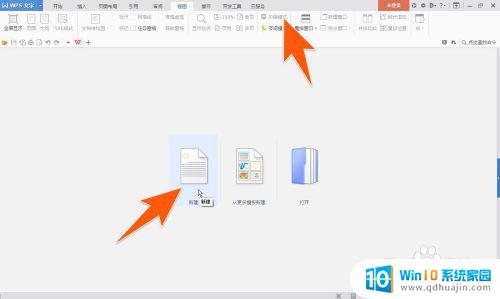
4.当在wps里面,打开或新建一个文档后,这时,视图下方的护眼模式,就可以被点击了。
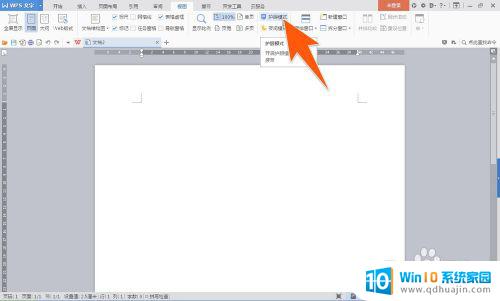
5.点击wps里面的该护眼模式后,这时整个wps的界面,都变成了一种浅绿色,看起来就没有那么白晃晃的刺眼了。
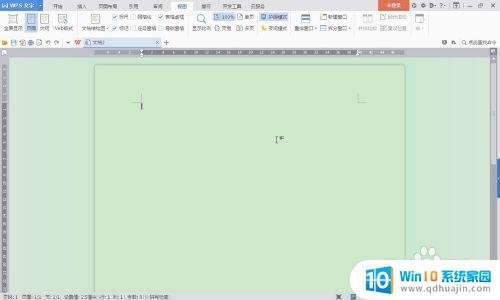
6.在wps的最下方,还有一个便捷开启wps护眼模式或夜间模式的设置按钮。如下图所示,点击那个图标,在弹出的选项里面,有护眼模式和夜间模式,选择点击即可。
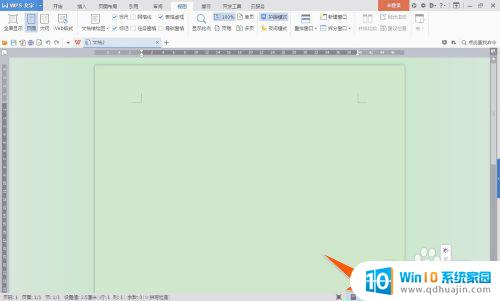
7.也可以在wps里把护眼模式和夜间模式都开启,还可以拉动旁边的那个亮度滑块,来自行调节wps界面的亮度。
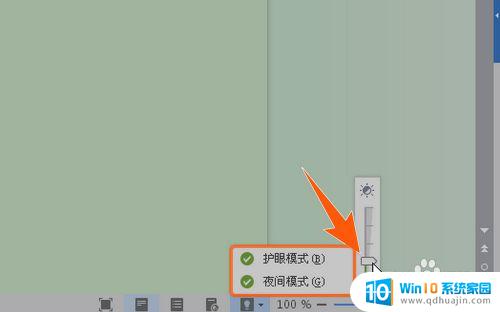
以上就是WPS设置保护眼睛的全部内容,如果您遇到类似的问题,可以参考本文中介绍的步骤进行修复,希望这些信息对您有所帮助。





